淘宝模板中的商品图片照片修改教程

淘鹊桥
2022-07-22 09:42:52 阅读:99993
淘宝模板中的图片,都是制作者为了让大家看到效果随便放的,那么店家拿到模板之后,怎么替换、修改图片呢?淘宝店铺装修的小编今天就给大家说说。
淘宝模板中的商品图片的替换修改包含了图片本身的修改和其商品地址的修改。修改办法有三种:模板代码修改法、淘宝编辑器修改法和使用Dreamweaver修改。
其中模板代码直接修改最快,但要求熟悉html语法,这里暂不做介绍;淘宝编辑器较为简单,但预览效果和编辑效果不是很好,但很适合新手;Dreamweaver为可视化编辑软件操作很快,对软件操作有强烈抵触的朋友会望而却步。
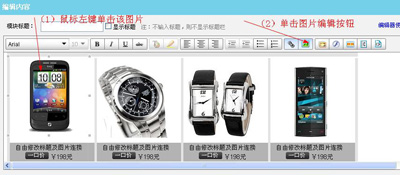
下面以淘宝编辑器为列,详细讲解如何修改模板中的商品图片和连接地址。
(一)新建右侧自定义模块、切换到代码模式安装代码、回到视图编辑模式。如果你已经安装了模板且已经进入视图编辑模式,直接看步骤(二):
(1)进入“我的淘宝”—“店铺装修”,进入到店铺装修后台,点击右上角的“布局管理”
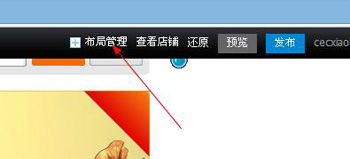
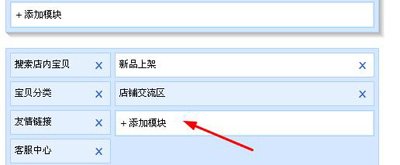
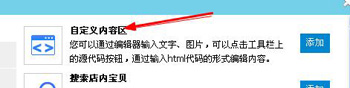
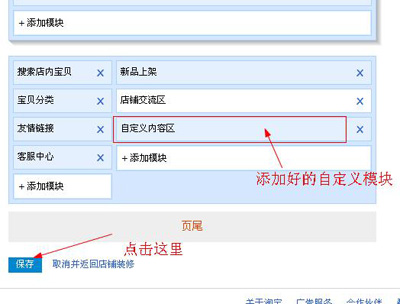
 ######
######
(2)添加自定义模块
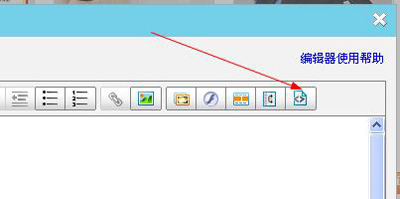
(3)切换到代码模式
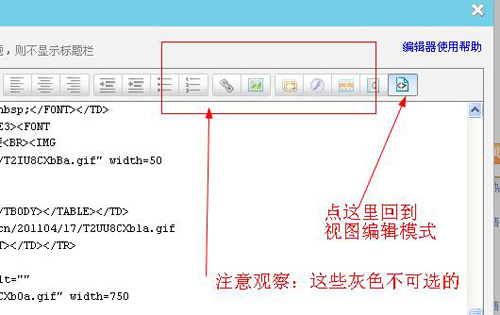
(4)代码黏贴后,回到视图模式
(二)单击选择需要修改的图片,然后点击淘宝编辑框右上角的图片编辑按钮,输入你图片地址和商品连接地址。如果添加的图片不符合模板要求,可以设置一下图片大小。
(1)鼠标左键单击图片,然后点击图片编辑按钮
(2)输入图片地址和商品连接(设置图片大小为你模板要求的大小,格式为宽X高)
(3)单击确定,然后保存设置。单击预览或者发布即可看到修改的效果。
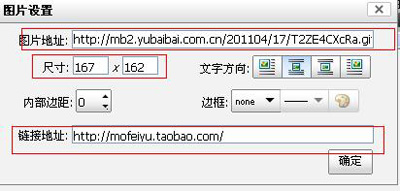
(三)特别提示:一些模板在需要修改的位置并不是像上面那样有演示图片,而是显示类似“插入图片大小为167X162”类似的提示文字或者空白区域。这时候你只要小心删除或者全部选择这些文字,然后按步骤(二)方法一样,单击“图片编辑”按钮,一样可以添加图片和连接地址。
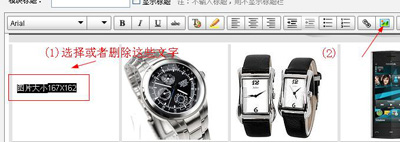
更多网店装修教程,请查看:淘宝店铺装修教程。
